图像|打造美女时尚多彩艺术照
来源:不详 责任编辑:admin 发表时间:2013-07-01 06:58 点击:次
使用可牛影像的照片拼贴功能为她制作了一张时尚的多彩艺术照,效果如图01所示。
可牛影像小档案:
软件性质:免费软件
软件版本:V1.6
软件大小:7.76MB
下载地址:http://www2.shudoo.com/download/downView.php?downID=123
第一步:运行可牛影像,点击“打开本地图片”按钮,打开一张美女照片,如图02所示。
第二步:执行“多图拼贴→照片拼贴模板”命令,此时会弹出一个“照片拼贴模板”编辑框,如图03所示。我们看到在该编辑框的右下侧有一个“拼贴模板”区域,选择一个你喜欢的模板,如图03所示。在该编辑框的右上侧是参数调节区域,在此我们可以设置照片的间距大小;调整画布的大小和高宽比,并可更改背景颜色。笔者设置的画布高宽比是60:40,画布大小是1280×653像素,照片的间距采用的是系统默认值 10像素,背景颜色为黑色。
第三步:选择好模板,并调整好参数后,我们就要添加照片了。此时,你有两种方式可以选择。一是在图03中分别双击“双击此处更换照片”的链接,一张一张的添加照片;二是直接点击“批量添加照片”按钮,批量添加照片。笔者选择的是后者。如图04所示,是批量添加照片后的效果。
第四步:批量添加照片后,我们看到照片的位置并不让我们满意。此时,你需要调整各个照片的位置。方法很简单,你只要在需要调整的照片上按住鼠标左键不放,拖动鼠标就可以调整该图片的位置。你还可以通过拖动鼠标交换照片的位置哦。如图05所示,是调整好照片位置的效果图。
尝试着对其它照片应用不同的影楼特效,如图07所示,笔者对模板中的三张小照片依次应用了“香草色调”“复古色调”和“影楼效果(冷蓝)”这三种影楼特效。
思考延伸:可牛影像为我们提供了几十种照片拼贴的模板,大家可以尝试更换不同的模板。更换照片模板的方法非常简单,只要在“拼贴模板”区域点击一下某个模板的缩略图就可以应用该模板了。如图08所示,是应用了另外一个模板后的效果图。(我们对每张照片应用的影楼特效竟然都在,无需重新设置了)

图01 最终效果图
可牛影像小档案:
软件性质:免费软件
软件版本:V1.6
软件大小:7.76MB
下载地址:http://www2.shudoo.com/download/downView.php?downID=123
第一步:运行可牛影像,点击“打开本地图片”按钮,打开一张美女照片,如图02所示。
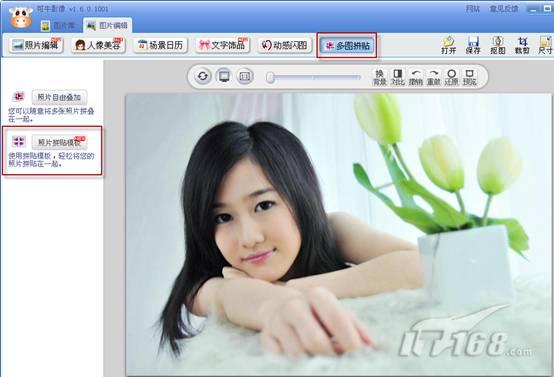
图02 使用可牛影像打开一张美女照片
第二步:执行“多图拼贴→照片拼贴模板”命令,此时会弹出一个“照片拼贴模板”编辑框,如图03所示。我们看到在该编辑框的右下侧有一个“拼贴模板”区域,选择一个你喜欢的模板,如图03所示。在该编辑框的右上侧是参数调节区域,在此我们可以设置照片的间距大小;调整画布的大小和高宽比,并可更改背景颜色。笔者设置的画布高宽比是60:40,画布大小是1280×653像素,照片的间距采用的是系统默认值 10像素,背景颜色为黑色。
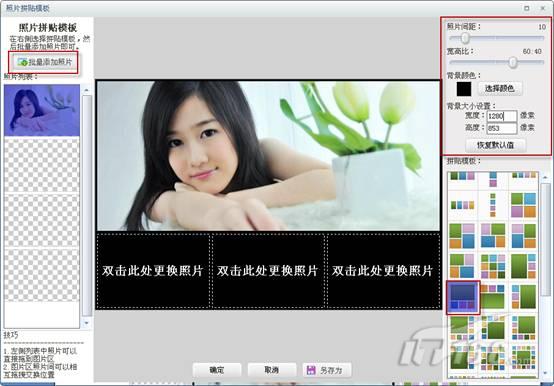
图03 “照片拼贴模板”编辑框
第三步:选择好模板,并调整好参数后,我们就要添加照片了。此时,你有两种方式可以选择。一是在图03中分别双击“双击此处更换照片”的链接,一张一张的添加照片;二是直接点击“批量添加照片”按钮,批量添加照片。笔者选择的是后者。如图04所示,是批量添加照片后的效果。

图04 批量添加照片后的效果
第四步:批量添加照片后,我们看到照片的位置并不让我们满意。此时,你需要调整各个照片的位置。方法很简单,你只要在需要调整的照片上按住鼠标左键不放,拖动鼠标就可以调整该图片的位置。你还可以通过拖动鼠标交换照片的位置哦。如图05所示,是调整好照片位置的效果图。

图05 调整好各张照片位置后的效果图
第五步:在图05中我们看到,当用鼠标点击一下某张图片时,会弹出一个“照片选项”的对话框。在此,我们可以对照片进行旋转、翻转等操作,如果你对某张照片不满意的话,还可以点击“更换照片”按钮,换一张照片。另外,我们还可以对模板中的某张照片应用“影楼特效”。如图06所示。

图06 对照片拼贴模板中的照片应用影楼特效
尝试着对其它照片应用不同的影楼特效,如图07所示,笔者对模板中的三张小照片依次应用了“香草色调”“复古色调”和“影楼效果(冷蓝)”这三种影楼特效。

图07 最终效果图
思考延伸:可牛影像为我们提供了几十种照片拼贴的模板,大家可以尝试更换不同的模板。更换照片模板的方法非常简单,只要在“拼贴模板”区域点击一下某个模板的缩略图就可以应用该模板了。如图08所示,是应用了另外一个模板后的效果图。(我们对每张照片应用的影楼特效竟然都在,无需重新设置了)

图08 更换模板后的效果图
相关新闻>>
最新推荐更多>>>
- 发表评论
-
- 最新评论 进入详细评论页>>

